Cómo usar HP Support Assistant para actualizar controladores y firmware
Si compró una computadora portátil o PC HP, tiene HP Support Assistant preinstalado. HP Support Assistant , como su nombre lo indica, es un software de HP que ayuda a los usuarios a actualizar e instalar controladores y firmware en sus computadoras portátiles y sistemas informáticos HP. Aparte de esto, también proporciona a los usuarios herramientas de solución de problemas y les ayuda a mantener su Windows actualizado y seguro. En este artículo, explicaremos cómo puede usar HP Support Assistant para actualizar los controladores y el firmware de los dispositivos de su sistema .
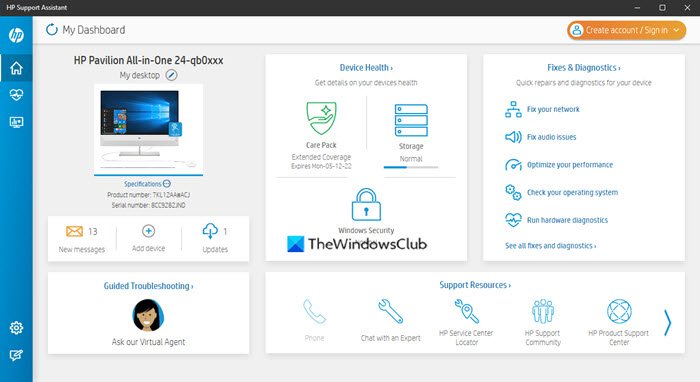
Asistente de soporte de HP para Windows10
Veamos los pasos para actualizar controladores y firmware usando HP Support Assistant .
1] Puede iniciar HP Support Assistant haciendo clic en su icono disponible en la barra de tareas. Vea la siguiente captura de pantalla.
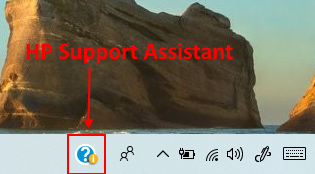
2] Después de iniciarlo, obtendrá una interfaz que se muestra en la siguiente captura de pantalla. Aquí puede ver el nombre de su producto, el número de serie y el número de producto. Para ver si alguna actualización está disponible o no, debe hacer clic en " Actualizaciones(Updates) ".
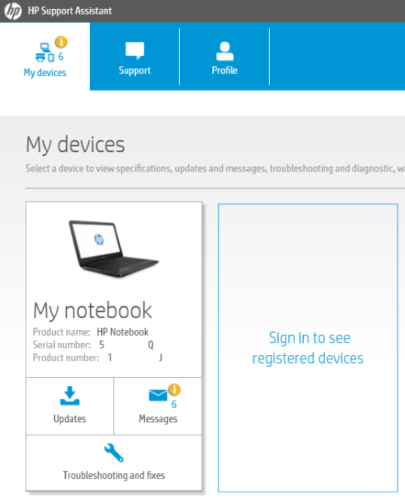
3] Después de eso, el asistente buscará actualizaciones y verá la interfaz como se muestra en la siguiente captura de pantalla.
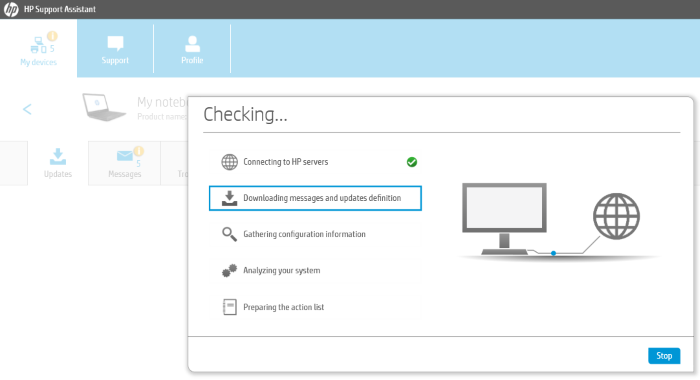
4] Verás todas las actualizaciones disponibles en la sección “ Actualizaciones(Updates) ”. En mi computadora portátil, todos los controladores y la versión de firmware estaban actualizados. Por lo tanto, la sección de actualizaciones estaba vacía. Antes de instalar una actualización, puede verificar su tamaño seleccionándola.
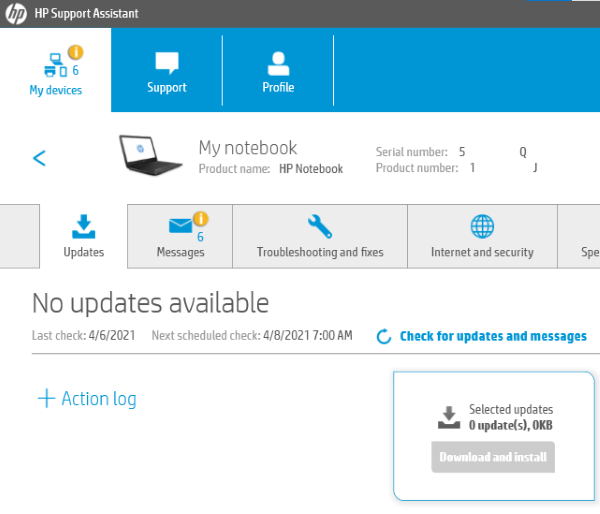
La función de selección personalizada le permite instalar todas las actualizaciones disponibles con un solo clic o solo las seleccionadas. El " Registro de acciones(Action log) " enumera todas sus actividades anteriores con respecto a las actualizaciones.
Se trata de usar HP Support Assistant para actualizar los controladores y el firmware. Ahora, exploraremos algunas características más del Asistente de soporte(Support Assistant) . Toda(All) la información importante, como consejos para la solución de problemas, ayuda sobre accesorios HP, ayuda sobre problemas de calentamiento de la PC, etc., está disponible en la pestaña " Mensajes ".(Messages)
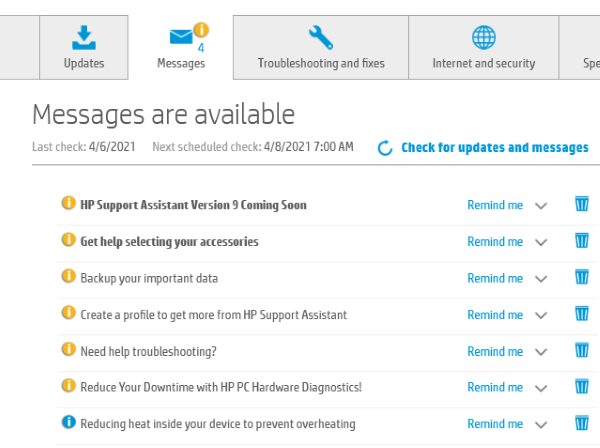
Si tiene algún problema con su PC o computadora portátil, puede solucionarlo usando la pestaña " Solución de problemas y soluciones ". (Troubleshooting and Fixes)La pestaña lo ayuda a solucionar algunos de los problemas comunes, como el problema de la red, el problema de la impresora, el problema del audio, etc. También puede ejecutar una verificación de la batería aquí y recibir ayuda del asistente virtual de HP para resolver su problema.
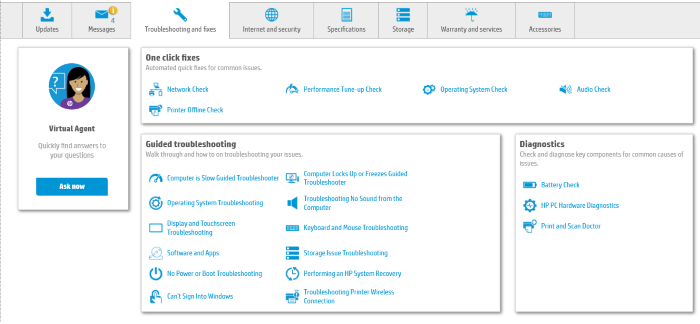
Otras pestañas incluyen información como la garantía del dispositivo, la configuración de seguridad e Internet, el almacenamiento del dispositivo, etc. Puede obtener soporte en línea de la compañía haciendo clic en el botón " Soporte(Support) ".
Si no tiene un Asistente de soporte(HP Support Assistant) de HP preinstalado en su PC o computadora portátil, los usuarios de HP pueden descargarlo del sitio web oficial de HP(HP’s official website) .
Eso es todo. Espero(Hope) que te haya gustado el artículo. Siéntase(Feel) libre de agregar sus comentarios en la sección de comentarios.
SUGERENCIA(TIP) : Lea a continuación acerca de HP PC Hardware Diagnostics UEFI .
Related posts
Microsoft Support and Recovery Assistant - Fix Office y otros problemas
Intel Driver & Support Assistant: descargar, instalar, actualizar Intel controladores
Uso de la versión de línea de comandos de Microsoft Support and Recovery Assistant
Advanced Diagnostics, Microsoft Support & Recovery Assistant - Outlook
Cómo arrancar Windows EN UEFI or BIOS firmware
Cómo actualizar el firmware de AirPods y por qué debería hacerlo
¿Qué es UEFI o un unificado extensible Firmware Interface?
HP PC Hardware Diagnostics UEFI en Windows 11/10
Cómo actualizar Router Firmware
OpenWrt vs. DD-WRT: ¿Cuál es el mejor firmware de enrutador de código abierto?
Necesitas reiniciar tu PC para terminar de instalar un firmware update
HP Solution Center no funciona debido a la Flash
¿Cuál es la diferencia entre firmware y software?
6 Ways a Access BIOS en Windows 10 (Dell/Asus/ HP)
¿Qué es HP Instant Ink Program y cómo lo cancela?
Cómo actualizar y Clear TPM security processor firmware
Error Fix HP Printer Failure - Problema con el printer or ink system
Fix HP Printer Error Code 0xc4eb827f en Windows 10
7 formas de reparar el error "El controlador no está disponible" de las impresoras HP en PC con Windows
Use HP Print and Scan Doctor para solucionar problemas comunes de la impresora
